Samsung z enim uporabniškim vmesnikom in sistemom Android Pie - tako kot Google in OnePlus - ponuja možnost navigacijskega sistema s kretnjami, da zamenja tradicionalno navigacijsko vrstico, če se tako odločite. Za razliko od Googla in OnePlusa Samsungova različica ohranja nedavni "gumb" ob strani Domov in Nazaj ter ima celo dva načina, s katerimi si lahko olajšate izkušnjo brez vrstic. Ne glede na to, ali želite preizkusiti nove načine ali preprosto vrniti gumbe za krmarjenje tako, kot želite, vse živi v enem preprostem meniju.
Odlični dodatki Galaxy
- Amazon: Kartica microSD Samsung 256 GB EVO Plus ($49)
- Amazon: AUKEY 18W USB-C Power Bank s Quick Charge 3.0 ($30)
- Amazon: AUKEY Key Series B80 IPX6 Vodoodporne Bluetooth slušalke Bluetooth ($80)
- Amazon: iOttie iON Brezžični mini hitri polnilnik ($26)
Kako prilagoditi navigacijske nastavitve v Samsung One UI
- Odprite Aplikacija za nastavitve (ikona zobnika).
- Dotaknite se Zaslon.
-
Pomaknite se navzdol in tapnite Navigacijska vrstica.

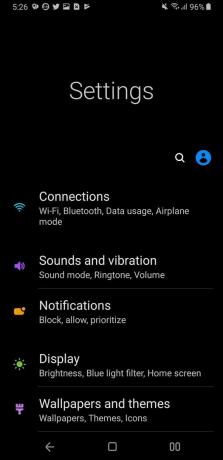
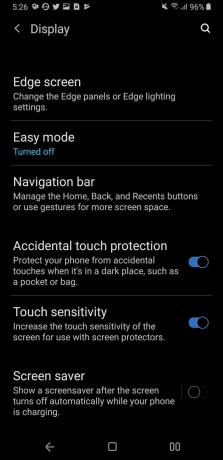
- Če s pritiskom na mesto, kjer je na zaslonu izklopljen gumb za domači gumb, s pritiskom na tipko pritisnete privzeto, se zaslon zbudi. Če želite prilagoditi to občutljivost, tapnite Močno pritisnite gumb Domov.
- Če ne želite preskočiti zaklenjenega zaslona s pritiskom gumba za domov, tapnite Odklenite z gumbom Domov da ga izklopite.
- Dotaknite se Poteze čez celoten zaslon da preizkusite Samsungov navigacijski sistem s kretnjami.
-
Pomaknite se navzdol in tapnite Vrstni red gumbov ti je ljubše. Samsung ima tradicionalno vrstico za krmarjenje nastavljeno na [Nedavno, Domov, Nazaj] v nasprotju z bolj običajnim [Nazaj, Domov, Nazadnje], ki ga uporablja večina proizvajalcev.
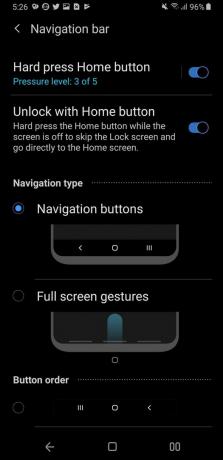
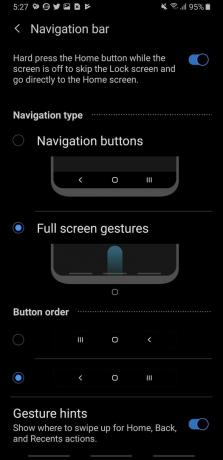
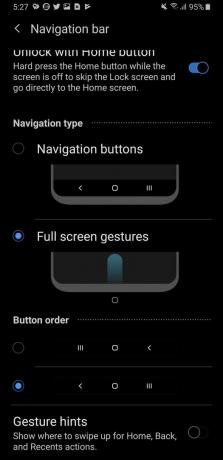
Pri preklopu na celozaslonske poteze boste privzeto še vedno videli tri tanke črte na dnu vrstico, s pomočjo katere s prsti trenirate, kje je vsaka od navtičnih potez na dnu zaslon. Ko se prepričate, da vam poteze ustrezajo, se pomaknite na dno menija v vrstici za krmarjenje in tapnite Namigi s kretnjami da odstranite tri vrstice in si zagotovite celozaslonsko izkušnjo.
Za nakup lahko z našimi povezavami zaslužimo provizijo. Nauči se več.

Najboljši zaščitniki zaslona za Samsung Galaxy Note 9.
Želite zaščititi zaslon na svoji bleščeči opombi 9? To je nekaj odličnih možnosti zaščite zaslona, ki jih je vredno razmisliti, da preprečite razpokan zaslon ali razbito steklo.

S temi karticami microSD razširite prostor za shranjevanje Galaxy S10.
Namesto da porabite več za Galaxy S10 za več notranjega pomnilnika, izkoristite to režo za microSD in prihranite z zunanjim pomnilnikom.

Zaščitite svojo naložbo s temi zaščitnimi zasloni Galaxy S10.
Na sprednji strani Samsunga Galaxy S10 je več zaslona kot kdaj koli prej, in čeprav ga morate zaščititi, je letos treba upoštevati malo več kot le steklo ali plastika.
Ara Wagoner
Ara Wagoner je pisateljica v sistemu Android Central. Tematizira telefone in s palico pika glasbo Google Play. Ko ne piše pomoči in navodil, ne sanja o Disneyju in prepeva melodije. Če jo vidite brez slušalk, TEČITE. Lahko jo spremljate na Twitterju na @arawagco.
